如何在 iPhone 上模糊照片背景
使用 iPhone 内置工具模糊照片背景
iPhone 提供了 3 种内置方法来模糊照片背景,包括人像模式以及两种较少人知道的内置技巧。让我们一起探索这些隐藏的好用功能!
1. 使用 iPhone 人像模式
适用对象:想要即时拍摄并快速模糊背景的新照片。
优点:
内置功能,免费且使用方便。
拍摄后可调整背景模糊强度。
缺点:
仅适用于 iPhone X 或更新机型。
对于复杂边缘与细节(如头发、眼镜)处理较吃力。
需要特定的光线与距离才能达到理想的背景模糊效果。
非人像模式拍摄的照片无法后续添加模糊效果。
将照片汇入 Photoshop 等编辑器时,可能无法识别 iPhone 的景深数据,导致背景模糊效果丢失。
如何使用人像模式模糊 iPhone 照片背景:
步骤 1. 打开「相机」App,滑动至人像模式。
步骤 2. 将主体置于 2–8 英尺范围内。专业小技巧:点击主体可锁定对焦。
步骤 3. 选择「自然光」或「摄影室灯光」,以获得最佳效果。
步骤 4. 拍摄照片,即可获得背景模糊的效果。
小提醒:对于非人物主体(如美食),也可以开启人像模式,点击物体强制对焦,达到模糊背景的效果。
使用人像模式模糊 iPhone 照片背景
2. 使用「照片」App 的景深控制
适用对象:想要调整已使用人像模式拍摄照片的背景模糊强度。
优点:
无需下载额外 App。
可在拍摄后自由调整背景模糊强度。
缺点:
仅适用于原始拍摄时已使用人像模式的照片。
如何使用景深控制在 iPhone 上模糊照片背景:
步骤 1. 打开「照片」App,选择一张以人像模式拍摄的照片。
步骤 2. 点击「编辑」,然后调整 f 值(显示为「景深」)。
步骤 3. 向左滑动以减少模糊效果,向右滑动以增强模糊强度。
步骤 4. 点击「完成」以保存变更。
使用景深控制模糊 iPhone 照片背景
3. 使用长时间曝光效果模糊实况照片背景
适用对象:想要模糊移动中的背景(例如瀑布、人群)。
优点:
可添加艺术感的动态模糊效果。
适用于所有支援实况照片的 iPhone(iPhone 6s 或更新机型)。
缺点:
仅能模糊移动中的元素,静态背景仍然保持清晰。
长时间曝光主要是创意效果,而非专门的模糊工具。
如何使用长时间曝光效果模糊 iPhone 照片背景:
步骤 1. 拍摄一张含有运动元素的实况照片(例如繁忙街道)。
步骤 2. 打开照片,向上滑动,然后选择「效果」。
步骤 3. 点击「长时间曝光」。
步骤 4. 背景中的移动元素将自动模糊。
使用长时间曝光模糊 iPhone 照片背景
虽然 iPhone 提供了人像模式、景深控制和长时间曝光等内置工具来模糊背景,但这些方法仍然存在明显的限制。人像模式在处理细节(如头发、眼镜)时容易出错,并且需要特定的光线和距离,且仅适用于较新的 iPhone 机型。景深控制仅能调整已使用人像模式拍摄的照片,无法应用于普通照片,灵活性受限。而长时间曝光则更偏向于创意效果,而非真正的背景模糊工具,因为它仅会影响移动元素,而静态背景仍然保持清晰。
对 iPhone 内置的背景模糊工具感到受限吗?你需要更智能的替代方案。
如果你想在任何照片上实现背景模糊,精准处理复杂边缘,并完全掌控模糊强度,那么 AI 驱动的 Aiarty Image Matting 会是你的最佳选择。